
インスタグラムのライブ配信機能を利用する人は増えており、芸能人でも定期的に配信を行う人が多くいるため、楽しみにしている人もいます。そのインスタライブで、一部機能に変更があったようです。
今回はインスタライブのアーカイブが保存できなくなったことの詳細と保存方法を徹底解説します!
コンテンツ
インスタライブのアーカイブが保存できなくなった

以前までインスタのライブ配信では、配信終了後にアーカイブをストーリー上に保存することが可能でした。しかし、現在ではストーリー上に保存することができなくなっています。
そのため、アーカイブを自分のスマホに保存することができなくなっていたり、見逃してしまった場合に見れなくなってしまったという人もいるようです。
IGTVでシェアのみ
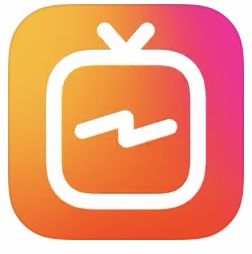
インスタのアーカイブ機能は、ストーリー上でシェアされるのではなく、IGTVでのみシェアされるように機能が変更されました。
そのため、誰かの配信を見逃してしまった場合は、IGTVの方をチェックしてみましょう。また、インスタライブをIGTVにシェアする方法も非常に簡単になっています。
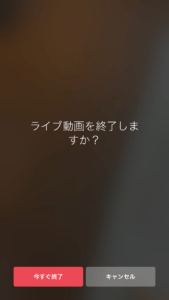
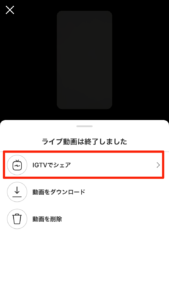
配信が終了したら「IGTVでシェア」を選択。
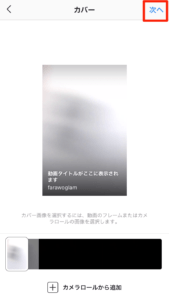
カバー(アイキャッチ)となる部分、もしくは画像を選択し「次へ」を選択。
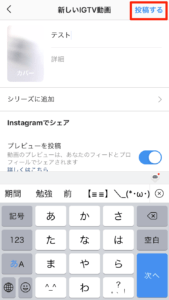
タイトルや説明文を入力し、「投稿する」を選択すればシェア完了です。
ストーリーでIGTVリンクの作成可能
ストーリーでアーカイブを残すことはできませんが、IGTVにシェアしたアーカイブのリンク付きストーリーを作成することは可能です。
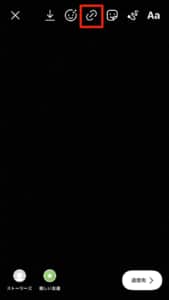
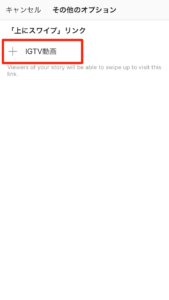
ストーリー編集画面で上にあるリンクアイコンをタップし、「+IGTV動画」を選択。
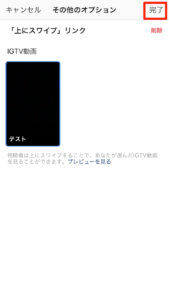
載せたい動画を選択し、右上の「完了」を選択。その後通常通りストーリーを公開します。
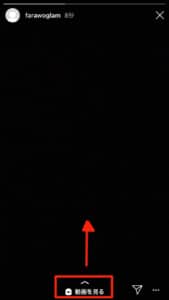
すると、他の人からはストーリーにスワイプアップが表示され、上げるとIGTV動画を視聴可能となります。
もしアーカイブの告知を行うのであれば、この方法を利用しましょう。
インスタライブのアーカイブを保存する方法

インスタライブのアーカイブがストーリーに上がらなくなった場合、別の方法でアーカイブを保存することが可能です。
いくつか方法はあるので、自分に合った方法を選択して下さい。
画面録画

インスタライブを直接画面録画し、アーカイブとして自分のスマホに保存しておくことができます。この場合相手に通知が届くことは無いので、安心してご利用ください。
ただし、長時間になるとスマホに負荷がかかったり、容量が大きくなるので注意が必要です。また、配信画面をずっと見ている必要があります。
画面録画の詳しい方法は↓の記事をご覧ください。
Androidで画面録画をする方法を全アプリ手順まで徹底解説!オススメアプリ6つも解説!
Androidから保存

Androidからアーカイブ動画を保存する場合、複数のアプリを利用することが可能です。
アプリ
- IGTV Downloder
- in Grabber
上記のようなアプリはIGTVにシェアされたアーカイブ動画を保存することが可能です。また、Androidではコメントなどを無しでアーカイブ保存することができます。
インスタライブをコメントやハート無しで録画したい!スマホやPCでの方法を徹底解説
お気に入り保存
IGTVにシェアされたアーカイブは、端末に保存するのではなく、お気に入り保存することが可能です。


お気に入り保存したいアーカイブを見つけたら、下にあるメニューアイコンを選択。
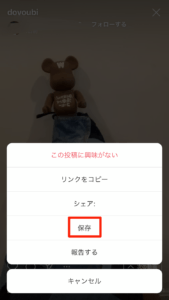
「保存」を選択。
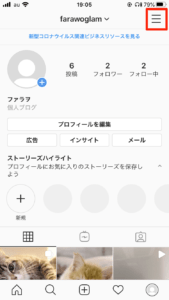
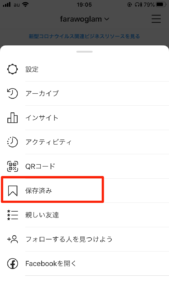
インスタアプリに戻り、マイページ右上のメニューアイコンから「保存済み」を選択。
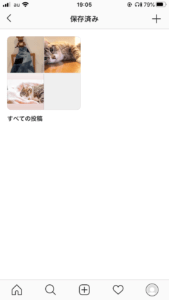
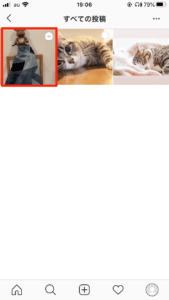
「すべての投稿」から自分のお気に入りしたアーカイブをタップするとIGTVのアーカイブが再生されます。
この場合、相手が動画を削除してしまったら見る事はできません。また、ストリーミング再生となるので、通信を行うことになります。気を付けましょう。
自分の配信を保存
自分で行った配信を保存する場合は非常に簡単です。
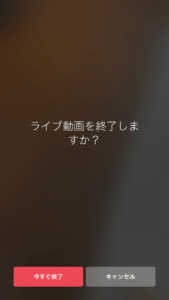
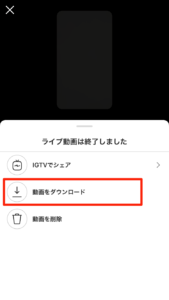
配信が終了したら、「動画をダウンロード」を選択。
これだけで自分の端末に保存することが可能です。自分の端末に保存した動画であれば、IGTV以外にアップロードすることも可能となります。
他にオススメの面白いSNS投稿が見れるアプリは?

他にオススメの面白いSNS投稿が見れるアプリを紹介します!
Sharee (シェアリー)

情報の収集や発信にはシェアリーがオススメです。
シェアリーはTikTokのBytedanceの関連会社のアプリで、新しい形の情報プラットフォーム。
インスタとブログの中間のアプリで、誰でも無料で画像と文章で情報の投稿・閲覧することができます。
カテゴリー
- トラベル
- ファッション
- 暮らし
- ビューティー
- グルメ
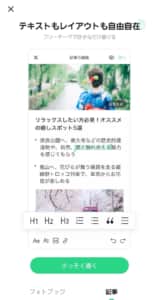
商品紹介やオススメファッション、レシピなどが人気。旅行日記や筋トレの解説をしている人もいます。
スマホだけでなくPCからも投稿可能なので、画像が多い・長い文章を書きたい時も大丈夫。
勿論、短くてもOK。フィルターやスタンプ、フォントも多彩なので、画像に文字を打ち込んで、画像だけの投稿もできます
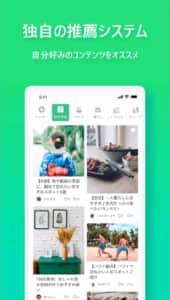
操作画面が使い易く、ブログよりもサクサク読めます。
次々に読んでいけるので、投稿が誰かの目に入り易くなっています。
おすすめポイント
- 誰でも気軽に情報発信が出来る
- 様々な情報を手軽に手に入れられる
- 画像と文章で投稿
- スマホとPCで投稿できる
- 様々な使い方が出来る
- サクサク読める
- コメントなども丁寧





